
მორგებული ტექსტის მორგება სხვადასხვა ფენის სტილებით.
სურათის კრედიტი: სურათი Adobe-ის თავაზიანობით.
ასოების ირგვლივ მონახაზის დამატება უტყუარი გზაა თქვენი სიტყვების შესამჩნევად, ამავდროულად ტექსტს ვიზუალურად უფრო საინტერესოს გახდის, ვიდრე ჩვეულებრივი ბრტყელი შრიფტი. Adobe Photoshop CC-ის ნებისმიერ სტანდარტულ შრიფტზე მონახაზის დასამატებლად, ტექსტზე გამოიყენეთ Stroke Layer Style. ეს მშვენივრად მუშაობს სათაურებისთვის, მოსაწვევებისთვის ან სხვა ყველაფრისთვის, რაც გსურთ, რომ ადამიანებმა შეამჩნიონ. თქვენ შეგიძლიათ გააკეთოთ საზღვრები თქვენთვის სასურველი ფერის ან სისქის. იმისათვის, რომ მონახაზი ცალკე იყოს, გამოიყენეთ თეთრი შრიფტი ან ფერი, რომელიც ემთხვევა ფონს, Stroke Layer Style-ის გამოყენებამდე.
Ნაბიჯი 1

დააყენეთ ფერი, რომელიც გამოჩნდება თქვენი ტექსტის კონტურში.
სურათის კრედიტი: სურათი Adobe-ის თავაზიანობით.
დაამატეთ ტექსტი თქვენს Photoshop პროექტში ჰორიზონტალური ტიპის ხელსაწყოს ან ვერტიკალური ტიპის ხელსაწყოს გამოყენებით, რომელიც ხელმისაწვდომია ხელსაწყოთა ყუთში. გადაიტანეთ კურსორი ტილოზე ტექსტური ველის შესაქმნელად და შემდეგ შეიყვანეთ თქვენი ტექსტი. გადაიტანეთ კურსორი ტექსტზე, რათა მონიშნოთ ის, თუ გსურთ შეცვალოთ ფორმატირება პარამეტრების ზოლის გამოყენებით. დააწკაპუნეთ "ტექსტის ფერი" ხატულაზე პარამეტრების ზოლში და აირჩიეთ ფერი, რომელიც კარგად მოერგება თქვენს დაგეგმილ მონახაზს.
დღის ვიდეო
ნაბიჯი 2
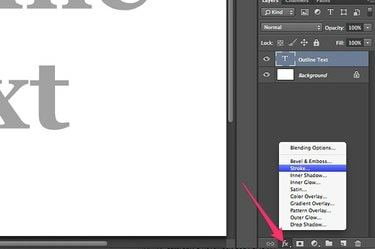
დააჭირეთ ღილაკს "Fx" და აირჩიეთ "Stroke".
სურათის კრედიტი: სურათი Adobe-ის თავაზიანობით.
დააწკაპუნეთ ღილაკზე "Fx" ფენების პანელის ბოლოში და აირჩიეთ "Stroke" ამომხტარი მენიუდან. ეს ხსნის Layer Style ფანჯარას Stroke ფენის სტილით უკვე არჩეული.
ნაბიჯი 3

დააჭირეთ "ფერის" ხატულას.
სურათის კრედიტი: სურათი Adobe-ის თავაზიანობით.
დააწკაპუნეთ "ფერის" ხატულაზე Layer Style ფანჯარაში, რათა გახსნათ Color Picker ფანჯარა.
ნაბიჯი 4

აირჩიეთ ფერი ტექსტის მონახაზისთვის.
სურათის კრედიტი: სურათი Adobe-ის თავაზიანობით.
აირჩიეთ ნებისმიერი ფერი, რომელიც გსურთ ტექსტის მონახაზისთვის და დააწკაპუნეთ "OK". თუ თქვენს პროექტში უკვე არის ფერი, რომლის შეხამებაც გსურთ, შეგიძლიათ აირჩიოთ ეს ფერი მასზე დაწკაპუნებით. როგორც კი კურსორს გადააადგილებთ ტილოზე, ის ხდება თვალის საწვეთურის ინსტრუმენტი.
ნაბიჯი 5

საჭიროებისამებრ დაარეგულირეთ კონტურის სისქე.
სურათის კრედიტი: სურათი Adobe-ის თავაზიანობით.
გადაათრიეთ "Size" სლაიდერი, ან ჩაწერეთ რიცხვი "Size" ტექსტის ველში, რათა შეცვალოთ კონტურის სისქე. თქვენ ასევე შეგიძლიათ გამოიყენოთ დამატებითი ოფციები Layer Style ფანჯარაში, რომ შეცვალოთ Blend Mode, Opacity და Fill Type. გაითვალისწინეთ, რომ ეს პარამეტრები გავლენას ახდენს მხოლოდ ტექსტის მონახაზზე. თუ შევცვლით შევსების ტიპს შაბლონზე, მაგალითად, იცვლება მხოლოდ საზღვარი.
ნაბიჯი 6

დაამატეთ ნებისმიერი დამატებითი სტილი, რომელიც გსურთ ფანჯრის Layer Style-ის დახურვამდე.
სურათის კრედიტი: სურათი Adobe-ის თავაზიანობით.
აირჩიეთ ნებისმიერი დამატებითი ფენის სტილი ტექსტისთვის, სანამ ფენის სტილის ფანჯარა ღიაა. მაგალითად, შეგიძლიათ დაამატოთ Inner Glow საზღვრის შიგნით ან Drop Shadow ტექსტის გარეთ. დააწკაპუნეთ "OK"-ზე, როდესაც გექნებათ სასურველი გარეგნობა.



